删除Excel工作表中数据区域中的奇数行的方法
提问人:周丽平发布时间:2021-08-26
1、启动Excel并打开工作表,如图1所示。打开Visual Basic编辑器,在工程资源管理器中插入一个模块,在该模块的“代码”窗口中输入如下程序代码:
Sub DeleteRows()
Dim n,i As Long
n=Range("A65536").End(xlUp).Row
If n Mod 2=0 Then n=n-1
For i=n To 1 Step-2
Rows(i).Delete
Next
End Sub
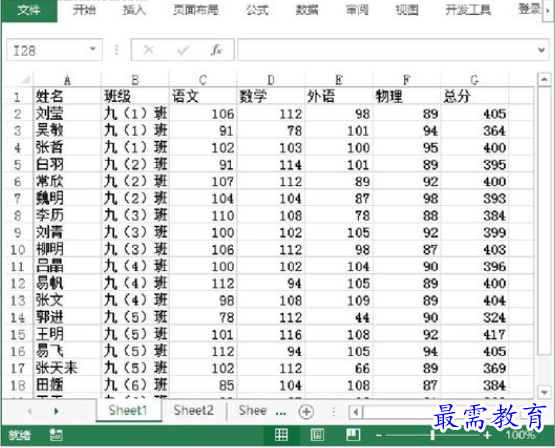
图1 打开需要处理的工作表
提示
在这段程序中,程序将数据区域最后一行的行号n与2进行取模运算,判断该变量是否为偶数,然后使用For循环从最大的奇数行开始,以2为步长逐行删除掉奇数行。
2、按F5键运行程序,工作表中的奇数行被删除,如图2所示。
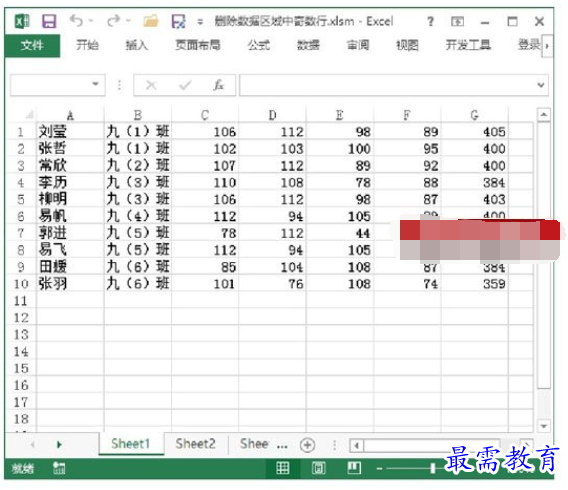
图2 工作表中的奇数行被删除
继续查找其他问题的答案?
相关视频回答
-
Excel 2019如何使用复制、粘贴命令插入Word数据?(视频讲解)
2021-01-257次播放
-
2021-01-2227次播放
-
2021-01-2210次播放
-
2021-01-2212次播放
-
2021-01-226次播放
-
2021-01-223次播放
-
2021-01-222次播放
-
Excel 2019如何利用开始选项卡进入筛选模式?(视频讲解)
2021-01-223次播放
-
2021-01-223次播放
-
2021-01-222次播放
回复(0)
 办公软件操作精英——周黎明
办公软件操作精英——周黎明
 湘公网安备:43011102000856号
湘公网安备:43011102000856号 

点击加载更多评论>>